发布时间:2018-02-09 11: 32: 34
梯形也是学习几何知识时要接触的一个基本图形,在学习时需要掌握怎么画出该图形和计算它的面积,下面就一起来学习画梯形。
视频:绘制梯形
1.绘制上底。打开几何画板数学课件制作工具,使用线段工具绘制线段AB。使用点工具,在线段AB外任作一点M。
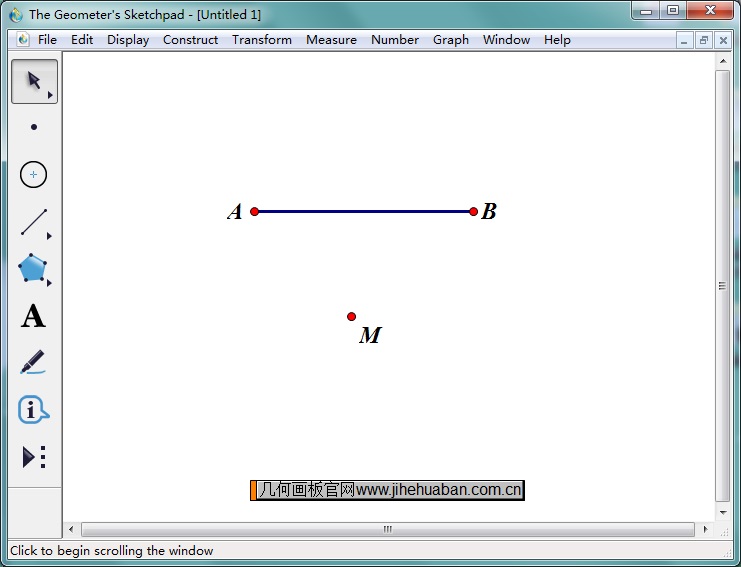
2.构造平行线。选中点M和线段AB,点击菜单“构造”——“平行线”,在平行线上任取两点C、D。
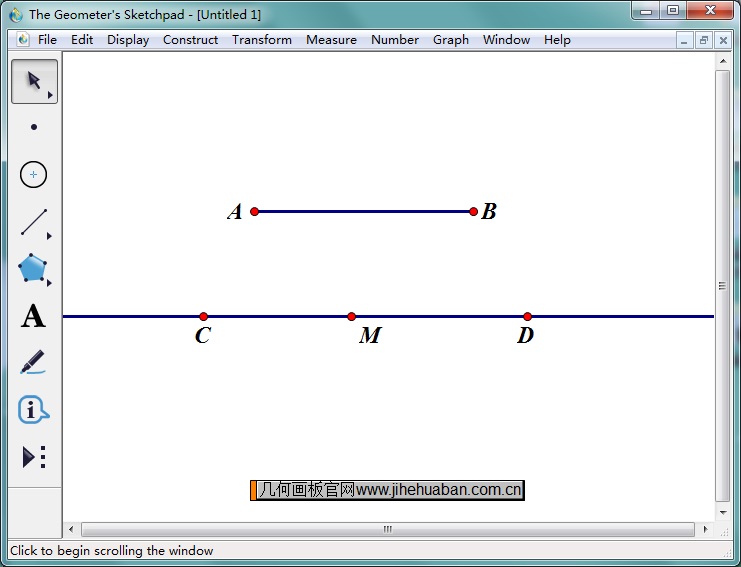
3.构造顶点。选中直线CD和点M,点击菜单“显示”——“隐藏对象”。
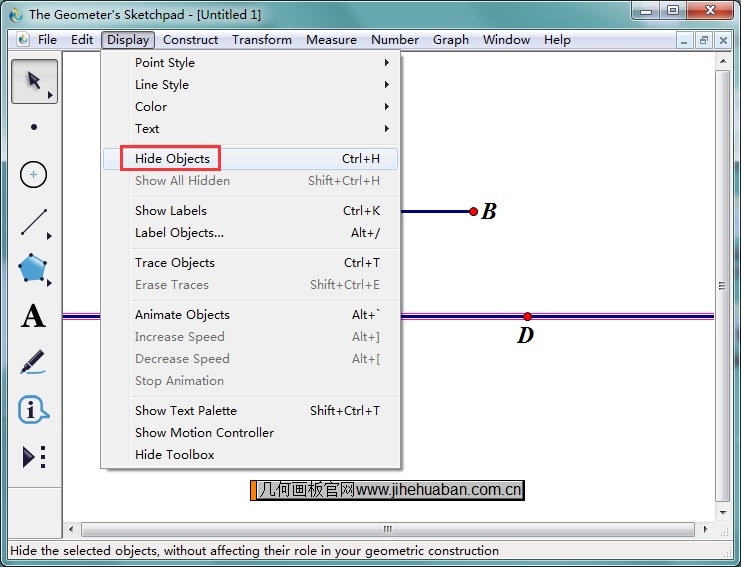
4.构造梯形。使用线段工具顺次连接点A、C、D、B,得到梯形ABCD。
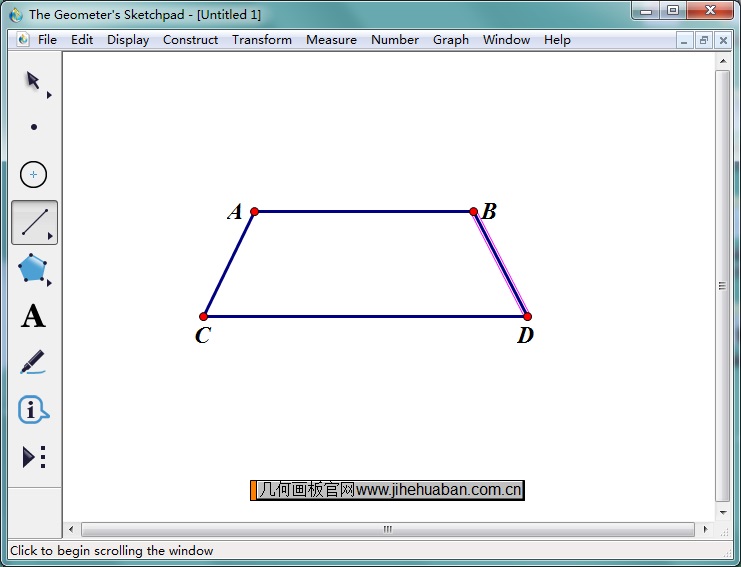
5.构造梯形的高。选中线段CD和点A,点击“构造”——“垂线”,与CD的交点为E,选中直线AE,点击菜单“显示”——“隐藏垂线”,使用线段工具连接AE。
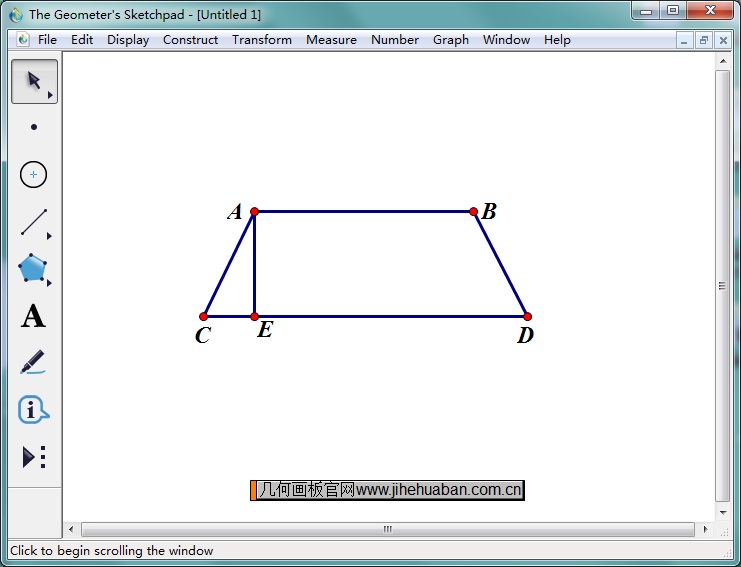
看了以上教程,就学会了用几何画板画梯形方法,知道了梯形是怎么得到的,就可以来计算它的面积。具体可参考如何利用几何画板计算梯形的面积。
本文为原创,转载请注明原网址:http://www.jihehuaban.com.cn/video/huizhi-tixing.html。
展开阅读全文
︾